まさはる's Weblog

2005年5月 8日
周波数特性の測定(その2)
Category : Audio / Posted at 2005年5月 8日 19:57前回の続きで、Mac OS Xで動作するスペクトラムアナライザのソフトの話ですが、目的に合ってかつ、安価で良いソフトが見つからないのが現状です。周波数特性の測定には、最低限ピークホールド(又はグラフの上書き)をしてくれないと、特性のグラフが残らないため使えないのですが、現状あるソフトはどちらかというと入ってきた信号をそのまま見るというところに主眼が置かれているようです。とりあえず、ネットで見つけたのは以下のとおりです。
1. SignalScope 1.7.1
Faber AcousticalのSignalScope 1.7.1、US$40.00
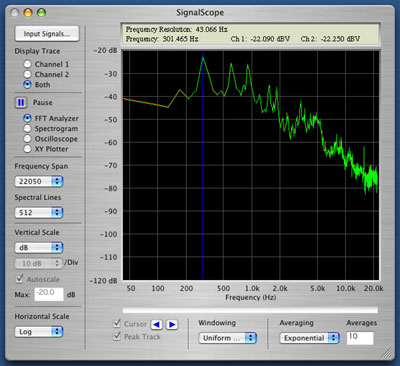
SignalScope 1.7.1
2. iSpectrum Analyzer 0.3
Dog Park SoftwareのiSpectrum Analyzer 0.3、US$29.00
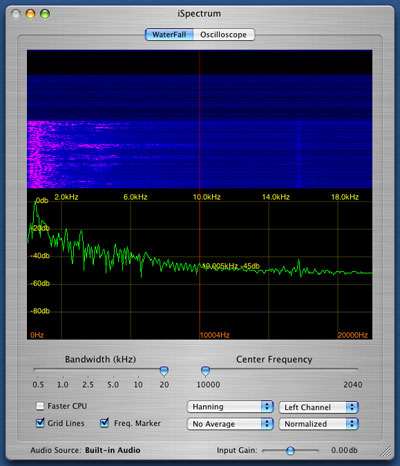
iSpectrum Analyzer 0.3
3. AudioXplorer 1.1.1
ArizonaのAudioXplorer 1.1.1、US$15
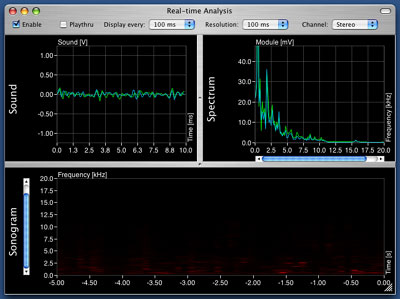
AudioXplorer 1.1.1
4. FuzzMeasure 1.2
SuperMegaUltraGroovyのFuzzMeasure 1.2、US$85
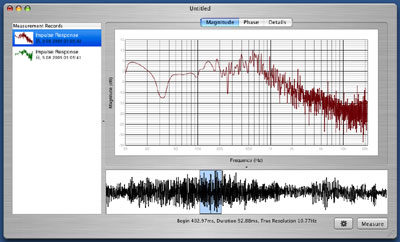
FuzzMeasure 1.2
一見、一番使えそうに見えますが、DEMO版の制約なのか10.4 Tigerに対応していないのか、入力したシグナルが表示されません。上のスクリーンショットは右下のMeasureボタンを押したときのものです。
5. Mac the Scope 4.22
Channel D CorporationのMac the Scope 4.22、US$49 〜 499

Mac the Scope 4.22
このソフトはOS Xになる前からあるソフトで、スピーカーの周波数特性を計測するためのソフトです。目的には合っているのですが、ライセンスが複雑で結構高価なのが難点です。また、現時点ではMac OS X 10.4 Tigerでは正常に動作せず、インストールは英語環境で行う必要があります。
6. Audio Toolbox 1.7.0
Black Cat SystemsのAudio Toolbox 1.7.0、$19.99
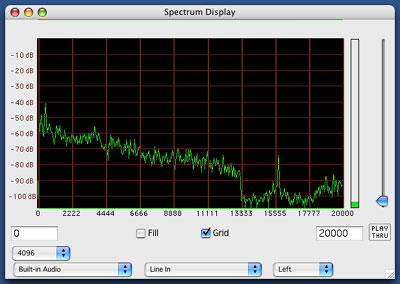
Audio Toolbox 1.7.0
7. FFT Analyzer 1.b1
Oliver's HomepageのFFT Analyzer 1.b1
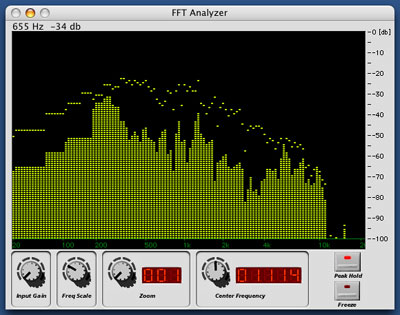
FFT Analyzer 1.b1
8. MacFOH
MacFOHのMacFOH、US$1,024.00、良さそうですが高価すぎて対象外
ピークホールドの他に必要な機能として、マイクロフォン等の入力補正やグラフの対数表示等がありますが、Mac the Scopeを除いて対応していたりしていなかったりとマチマチです。Mac the ScopeもOS 9の時と外見が変わってない上に高価だし...。いっそのこと...(次回に続く)
2005年5月 7日
さて、オーディオルームが狭いながらも復活したので、気になるリスニングポジションの周波数特性でも測ってみようかと思っているところです。以前は、Power Macintosh G3(B&W)に付属のマイクをつなげて、Mac the Scopeというスペクトラムアナライザソフトで測って遊んでいたのですが、今回は付属のマイクは使わずに、もう少しマシな機器で測ってみたいと思っています。
スピーカーやリスニングポジションでの周波数特性を計測するためには、以下のような機器類が必要です。
1) マイクロフォン
2) マイクロフォンアンプ
3) スペクトラムアナライザ
4) 信号発生器
5) ケーブル、マイクスタンド、他
これらは、測定器メーカーの精度を保証したものを揃えると大変高価なのですが、私の場合雰囲気が分かればいいので、極力安価な製品を選択しようと思います。なお、上記1)〜4)を一体にしたオーディオ用のものとして、アキュフェーズのDG-38や日本オーディオのRC-2、2)〜4)を一体にしたものとしてBEHRINGERのDSP8024があるようですが、計測結果の2次利用ができ、比較的安価で手軽なパソコンを利用した計測にしたいと思っています。
以下は、それぞれネットで見つけた良さそうなものを記載します。
1) マイクロフォン
安価なものが見つからなかったら家電量販店に売っているカラオケマイクにでもしようかと思っていましたが(...(^_^;))、BEHRINGERの無指向性測定用コンデンサーマイク ECM8000という、安価で目的にぴったりのものを見つけました。
2) マイクロフォンアンプ
マイクロフォンアンプではありませんが、マイクロフォンをMacにFireWireで接続でき、Mac OS Xの標準のドライバで動作し、10.4 Tiger対応というRolandのオーディオインターフェース FA-66を見つけました。少し値が張りますが、Macにそのままつながるところに惚れたので、これにしたいと思います。
3) スペクトラムアナライザ
これはパソコンで処理しようと思っているのですが、Mac OS Xで動作する安価で良いソフトがなかなか見つからない。Windows用だとSOUND TECHNOLOGYのSpectraSeriesやフリーソフト等があるんだけど...。
4) 信号発生器
以前購入した、オーディオチェック用CDに入っている20Hz〜20kHzの信号で何とかなりそうな気がするので、これはパス。
5) ケーブル、マイクスタンド、他
ケーブルはマイクロフォンと一緒に購入予定。マイクスタンドはカメラの三脚を流用予定。
困ったことに、肝心なスペクトラムアナライザのソフトが決まらないので、次回に続く。



